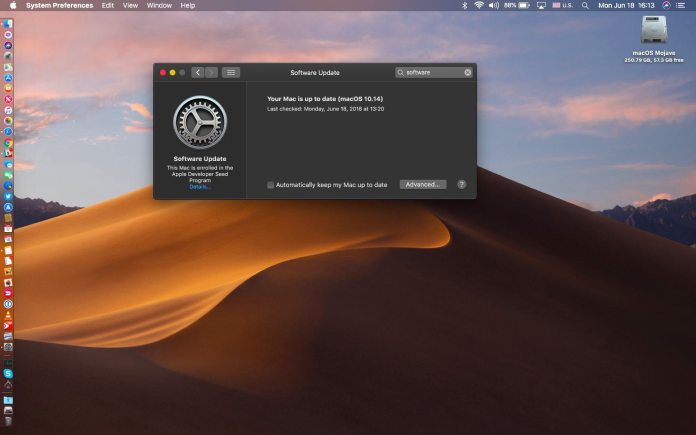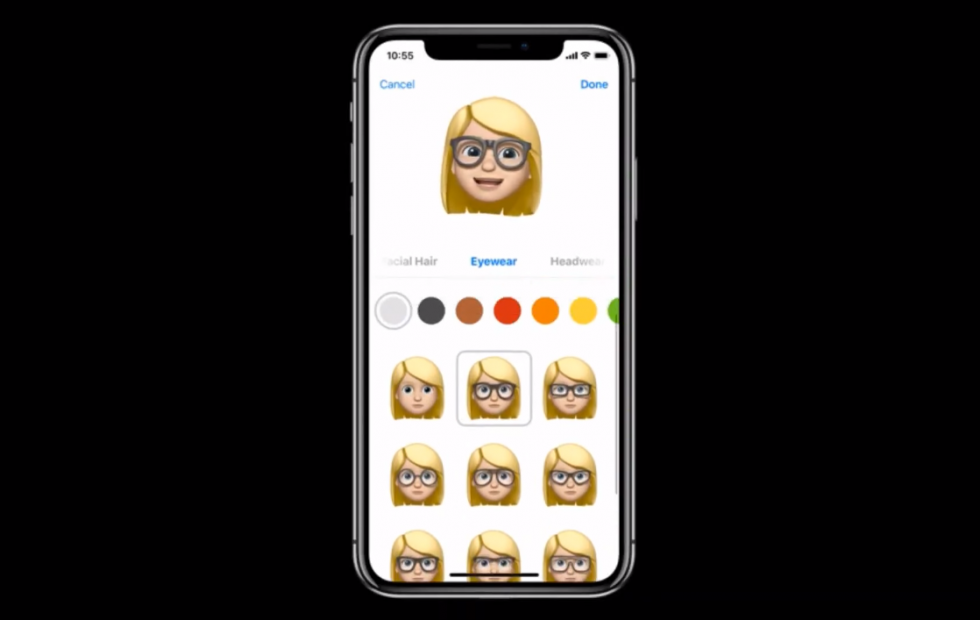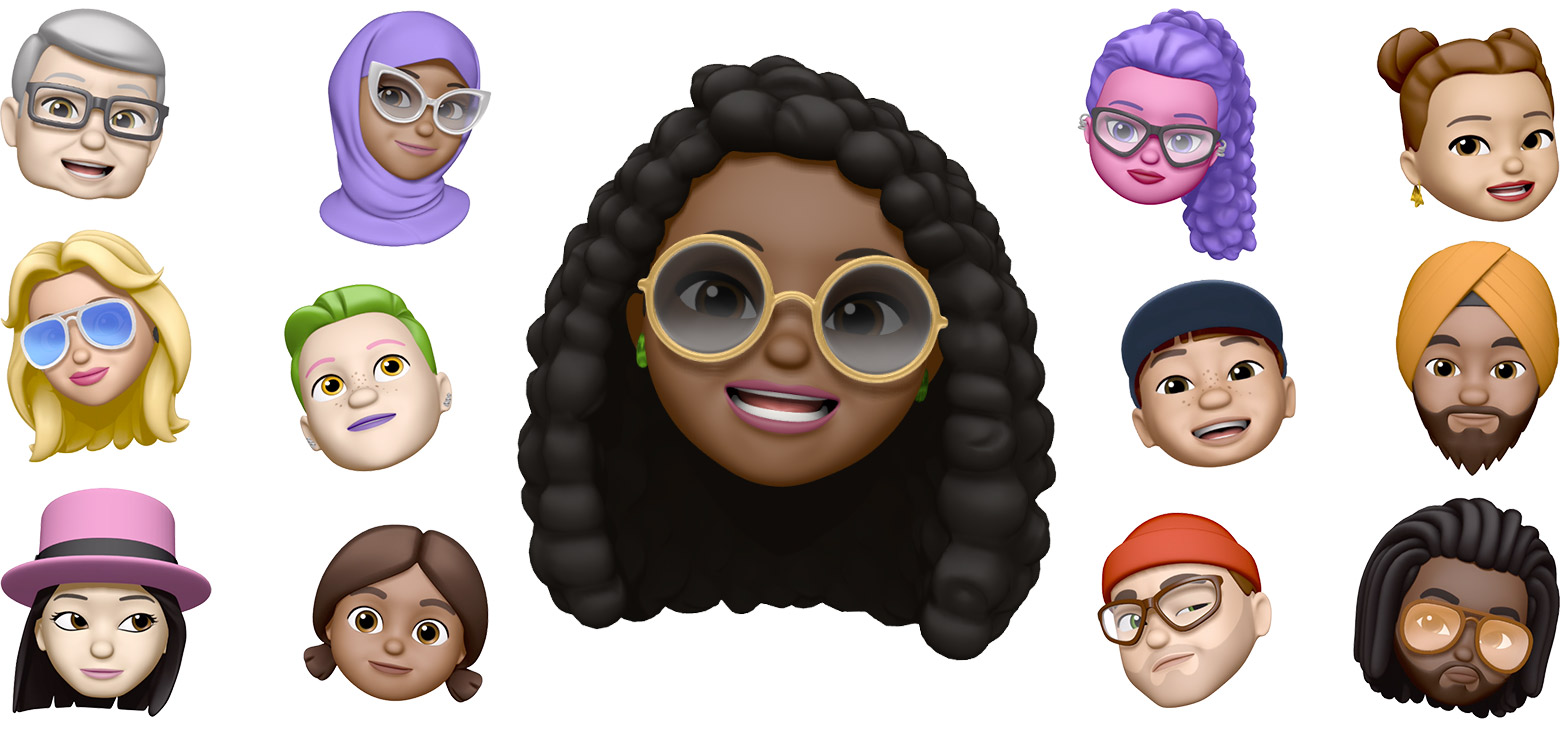Grazie all’introduzione di una rinnovata applicazione “Messaggi”, anche su Mac è finalmente possibile creare e inviare le Memoji, già presenti da tempo su iPhone e iPad. La funzione è stata aggiunta a partire da macOS Big Sur, e per questo motivo, prima di passare alla creazione delle emoji animate di Apple, bisognerà necessariamente aggiornare il proprio computer alla suddetta versione del software.
Aggiornare il Mac a macOS Big Sur
Con macOS BigSur, Apple ha deciso di rendere il proprio software desktop più simile a quello mobile, sia per quanto riguarda l’interfaccia che per le funzioni disponibili. Tra queste non manca ovviamente quella dedicata proprio alla creazione e all’utilizzo delle Memoji dall’applicazione “Messaggi”. Prima di tutto quindi, vi invitiamo a verificare che Big Sur sia correttamente installato (come descritto di seguito), oppure di completare l’aggiornamento seguendo la guida qui in basso.
- Cliccare sull’icona della mela in alto a sinistra (nella barra dei menù)
- Continuare con “Informazioni su questo Mac”
- Verificare che la versione del software sia “Big Sur” (o successive)
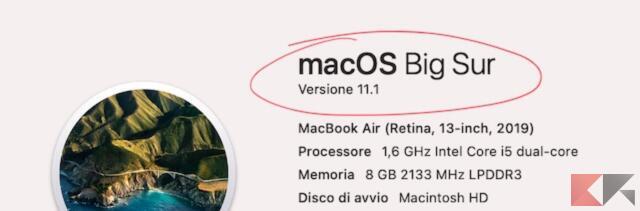
Creare Memoji con Mac
Una volta completata la procedura di aggiornamento, si potranno creare le Memoji in maniera assolutamente semplicissima.
- Aprire l’applicazione “Messaggi” su Mac
- Se richiesto, accedere con il proprio Apple ID
- Cliccare sull’icona delle app per iMessage e poi su “Adesivi Memoji”
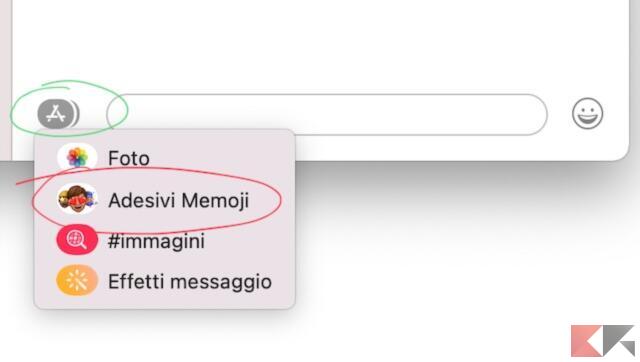
- Continuare con l’icona con tre puntini in alto a sinistra e poi con “Nuova Memoji”
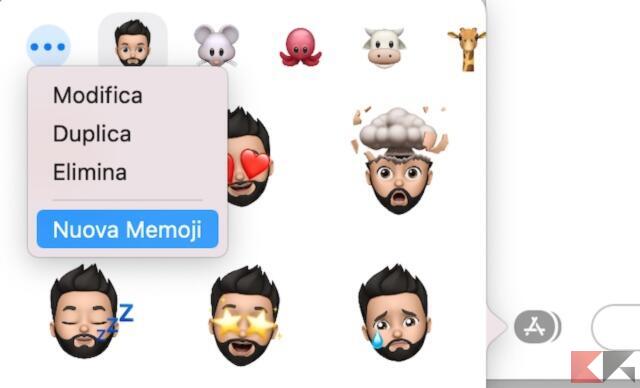
- Personalizzare l’aspetto della Memoji e salvarla con “Fine”
- Cliccare nuovamente l’icona con tre puntini in alto a sinistra per modificarla, duplicarla o eliminarla
Usare gli adesivi Memoji con Mac
Purtroppo su Mac non è possibile utilizzare il tracciamento del volto tramite FaceID, per questo motivo, l’unico modo per inviare delle Memoji tramite l’applicazione “Messaggi” di macOS, sarà quello degli adesivi (statici) Memoji.
- Aprire l’applicazione “Messaggi” su Mac
- Se richiesto, accedere con il proprio Apple ID
- Selezionare l’utente al quale inviare l’adesivo
- Cliccare sull’icona delle app per iMessage e poi su “Adesivi Memoji”
- Selezionare il tipo di Memoji da utilizzare dalla lista orizzontale in alto
- Cliccare sull’adesivo preferito
- Concludere con l’invio del messaggio (attraverso il tasto alla destra del campo di testo)
Dubbi o problemi? Vi aiutiamo noi
Puoi scoprire contenuti esclusivi ed ottenere supporto seguendo i canali Youtube, TikTok o Instagram del nostro fondatore Gaetano Abatemarco. Se hai Telegram vuoi rimanere sempre aggiornato, iscriviti al nostro canale Telegram.